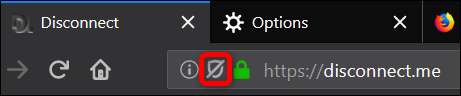वेबसाइटें आपको लक्षित विज्ञापनों को दिखाने के लिए ऑनलाइन ट्रैक करती हैं, और फ़ायरफ़ॉक्स 65 आपको चुनने में मदद करने के लिए नवीनतम ब्राउज़र है। अब आप तृतीय-पक्ष ऐड-ऑन की आवश्यकता के बिना ट्रैकिंग सामग्री को ऑनलाइन ब्लॉक कर सकते हैं।
फ़ायरफ़ॉक्स में कंटेंट ब्लॉकिंग क्या है?
“ सामग्री अवरुद्ध "ट्रैकर्स और कुकीज़ को ब्लॉक करने के लिए डिज़ाइन की गई गोपनीयता सेटिंग्स का एक संग्रह है जो आपकी गोपनीयता और ब्राउज़िंग प्रदर्शन को ऑनलाइन प्रभावित करता है। यह सुविधा पहली बार फ़ायरफ़ॉक्स 63 में "ट्रैकिंग सुरक्षा" के रूप में दिखाई दी, लेकिन इसे नया रूप दिया गया है और अब इसे "सामग्री अवरोधन" नाम दिया गया है।
के साथ टीम बनाकर डिस्कनेक्ट , एक कंपनी जो लोगों को इंटरनेट के बारे में चिंता करने की स्वतंत्रता देने की कोशिश कर रही है, बिना यह चिंता किए कि क्या उनकी जानकारी एकत्र और बेची जा रही है, फ़ायरफ़ॉक्स इंटरनेट ब्राउज़ करते समय ज्ञात ट्रैकर्स की सूची को अवरुद्ध कर सकता है। आप ट्रैकर्स की पूरी सूची पा सकते हैं - डिस्कनेक्ट करता है और स्पष्टीकरण के साथ-साथ ब्लॉक नहीं करता है- इसकी वेबसाइट पर .
फ़ायरफ़ॉक्स आपको ऑनलाइन अपनी गोपनीयता को बेहतर बनाने के लिए तीन विकल्पों में से चुनने देता है:
- मानक: यह डिफ़ॉल्ट सेटिंग है और केवल निजी विंडो में ज्ञात ट्रैकर्स को ब्लॉक करता है, जो सुरक्षा और प्रदर्शन के बीच संतुलन के लिए अनुमति देता है। इस मोड का उपयोग करके तृतीय-पक्ष ट्रैकिंग कुकीज़ अवरुद्ध नहीं हैं।
- सख्त: सभी ज्ञात ट्रैकर्स और तृतीय-पक्ष ट्रैकिंग कुकीज़ को नियमित सत्र सहित किसी भी विंडो में ब्लॉक करता है, जो फ़ायरफ़ॉक्स का पता लगाता है।
- कस्टम: मानक और सख्त मोड के बीच एक मिश्रण जो आपको ट्रैकर्स और कुकीज़ पर पूर्ण नियंत्रण प्राप्त करने की अनुमति देता है और आपको वह चुनने देता है जिसे आप ब्लॉक करना चाहते हैं।
चेतावनी: जब आप सभी कुकीज़ को ब्लॉक करते हैं, तो कुछ वेबसाइटें जो उन पर भरोसा करती हैं, वे उद्देश्य के अनुसार काम नहीं कर सकती हैं। इसका परिणाम पृष्ठों या पृष्ठों के हिस्सों को लोड करने या पूरी तरह से तोड़ने से हो सकता है।
कंटेंट ब्लॉकिंग को कैसे इनेबल करें
इन सेटिंग्स को खोजने के लिए, फ़ायरफ़ॉक्स में मेनू> कंटेंट ब्लॉकिंग पर क्लिक करें। यदि आपको यह विकल्प दिखाई नहीं देता है, तो आप अभी तक फ़ायरफ़ॉक्स 65 में अपग्रेड नहीं हुए हैं।
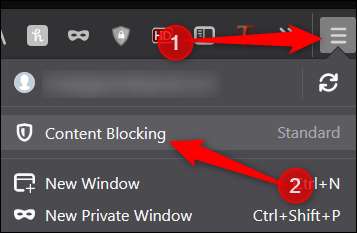
फ़ायरफ़ॉक्स वरीयताएँ गोपनीयता पृष्ठ पर, वह विकल्प चुनें जो आपके लिए सबसे उपयुक्त हो।
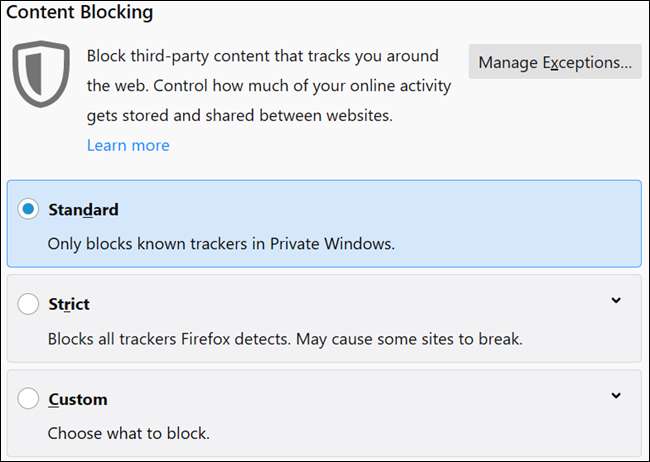
कस्टम प्लान चुनते समय, दो सेटिंग्स हैं जिन्हें आप मैन्युअल रूप से सक्षम और सेट कर सकते हैं: ट्रैकर्स और कुकीज़।
ट्रैकर्स के लिए, आप उन्हें केवल सभी विंडोज़ या निजी विंडोज में ब्लॉक कर सकते हैं। कुकीज़ के लिए, आप तृतीय-पक्ष ट्रैकर, गैर-मान्यता प्राप्त वेबसाइटों से कुकीज़, सभी तृतीय-पक्ष कुकीज़ या सभी कुकीज़ को ब्लॉक कर सकते हैं।
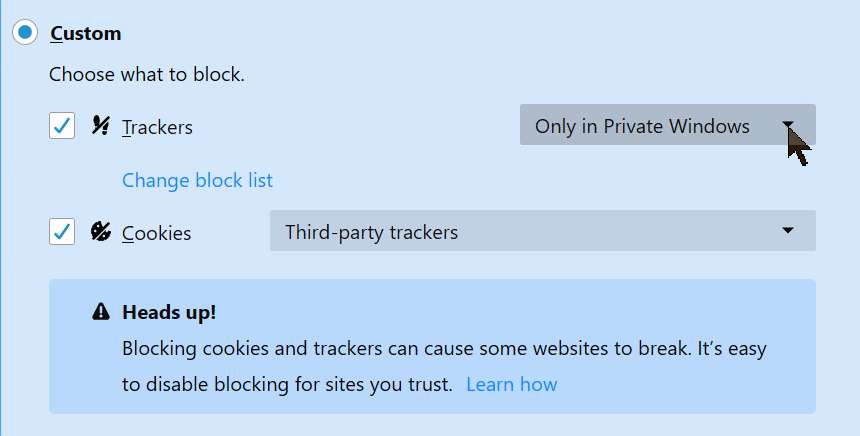
जब आप "ब्लॉक सूची बदलें" पर क्लिक करते हैं, तो आप ब्लॉक करने के लिए विभिन्न ट्रैकर सूचियों के एक जोड़े के बीच चयन कर सकते हैं।
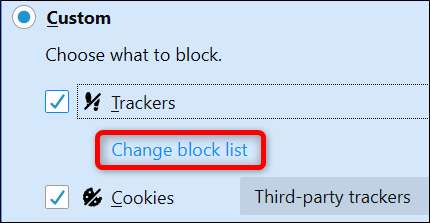
स्तर 1 कुछ ट्रैकर्स को अनुमति देता है, जो कुछ साइटों की कार्यक्षमता को बनाए रखता है, और स्तर 2 सभी ट्रैकर्स का पता लगाता है, जो वेबसाइटों को तोड़ सकते हैं या सामग्री को लोड होने से रोक सकते हैं। एक स्तर पर क्लिक करें और फिर "परिवर्तन सहेजें" पर क्लिक करें।
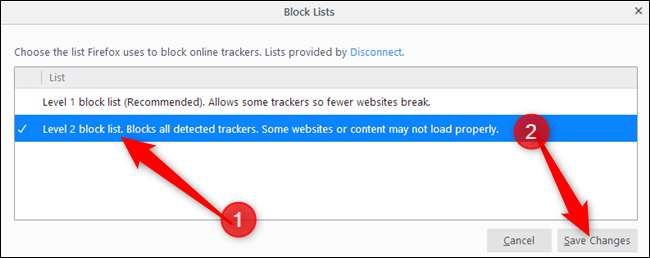
आप फ़ायरफ़ॉक्स को "भेजने" के लिए भी कह सकते हैं ट्रैक न करें ”सिग्नल वेबसाइटों के लिए, लेकिन ज्यादातर वेबसाइटें इसे वैसे भी अनदेखा कर देती हैं।
सम्बंधित: RIP "प्राइवेसी स्टैंडर्ड हर किसी को नजरअंदाज" ट्रैक न करें
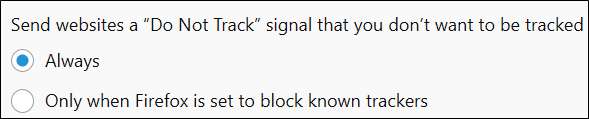
सभी सेटिंग्स कॉन्फ़िगर करने के बाद, आप टैब को बंद कर सकते हैं और इंटरनेट को स्वतंत्र रूप से ब्राउज़ कर सकते हैं। जब फ़ायरफ़ॉक्स एक वेबसाइट पर सामग्री को अवरुद्ध कर रहा है, तो हरे रंग के लॉक और साइट जानकारी आइकन के बीच स्थित एक पता आइकन आपके पता बार में दिखाई देगा।
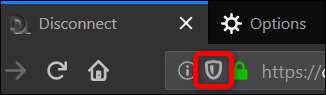
व्यक्तिगत साइटों के लिए ब्लॉकिंग को कैसे बंद करें
जैसा कि पहले उल्लेख किया गया है, अवरुद्ध सब ट्रैकर्स और कुकीज़ एक वेबसाइट के कुछ हिस्सों को दुर्व्यवहार और संभावित रूप से तोड़ सकते हैं। यदि आप अपने आप को इस स्थिति में पाते हैं, तो सामग्री अवरोधन को पूरी तरह से अक्षम करने के बजाय, आप विशिष्ट साइटों के अपवाद जोड़ सकते हैं।
शील्ड आइकन पर क्लिक करें, फिर "इस साइट के लिए अवरुद्ध करना बंद करें" पर क्लिक करें।
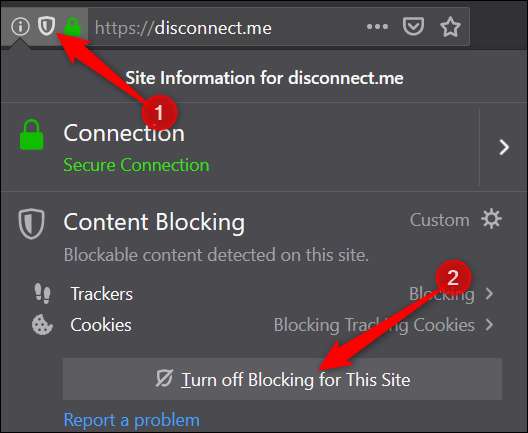
बाद में, पृष्ठ पुनः लोड होता है, और सभी ट्रैकर्स और कुकीज़ को अनुमति दी जाती है। शील्ड में अब इसके माध्यम से एक स्ट्राइक है, यह दर्शाता है कि वर्तमान वेबसाइट पर कंटेंट ब्लॉकिंग अक्षम है।